ピボットテーブル入門 [Excel2003版] (e2d)
Excel2003でピボットテーブルを作成する方法を説明します
(1) リストの準備
- 下のような表を用意します(これをリストと呼びます)
- 注意が必要なのは同じ列に同じ項目を羅列することだけです
- 今回の説明で使用するのは[支店名]と[品名]と[件]です
- このリストの先頭のセルを選択してから次のステップへ進みます
-

(2) [データ]メニュー→[ピボットテーブルウィザード]を選択します
- 下の画面ウィザード1/3が表示されます
-

- 画面は上の状態のままで[次へ]ボタンを押します
(3) ウィザード2/3
- リストの範囲が下のように表示されます。自分の思っているデータ範囲と合っているか確認します
- もし違っていたらせるアドレスを入力し直すか、ドラッグして新しい範囲を指定します
-

- [次へ]ボタンを押します
(4) いよいよ佳境
- 下のようにワークシートに『行枠』『列枠』『データ枠』が表示されます
-
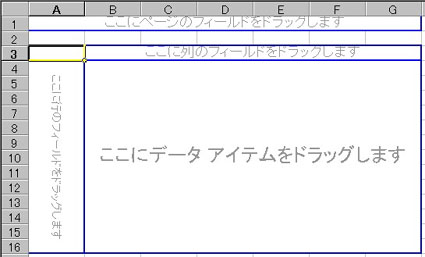
- ワークシートとは別に小さなツールバーが表示されます。こちらはフィールドの一覧でこの中味を上のシートの枠内にドラッグするためのものです
(5) フィールドをドラッグする
- [品名]を『ここに行のフィールド』コーナーにドラッグします
- [支店名]を『ここに列のフィールド』コーナーにドラッグします
- [件]を『ここにデータアイテム』コーナーにドラッグします
-
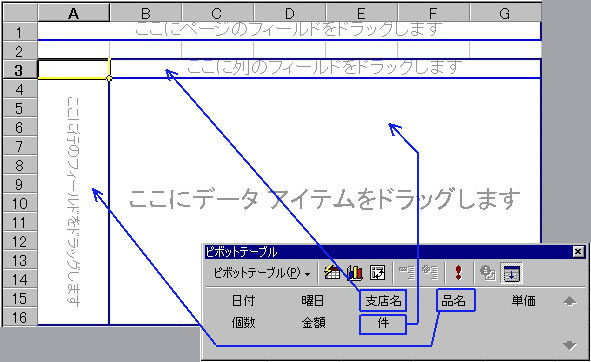
- 結果は下のようになります。これで商品別・支店別解析リストができました
-
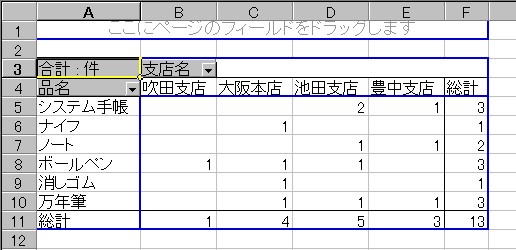
- この結果は元データとは別のシートに作成されます。従ってもとのデータのシートに戻ることができます
(6) さまざまな活用
- 支店ごとの売上合計
- 支店ごとのデータ件数
- 商品ごとの売上合計
- 曜日ごとの商品売上リスト
- などいろいろ作成することができます
関連ページ
- ピボットテーブル入門 [Excel2007版] (e7c)